隨著汽車的普及,汽車也漸漸成了日常的私人物品,在花心思裝扮車子的同時,車子裡面放什麼音樂也成了好多人熱衷的事情之一。把自己喜歡的音樂整理下載下來,燒錄CD成了很多人的選擇。

怎麼把自己喜歡的歌曲燒錄到CD上呢?下面就給大家介紹3種燒錄車用CD的方法。
用專門的燒錄軟體
現在有好多人直接把CD當硬碟使用,想要什麼歌就複製黏貼,這樣對音質的損害很大,用專門的軟體把音樂燒錄到光碟上是很有必要的。
Apowersoft錄音精靈
這是一款綠色的燒錄軟體,功能多樣,使用方便,操作簡單。
- 下載安裝好軟體
馬上下載 - 打開軟體後,按一下右上角的功能選項,選擇「CD燒錄機」
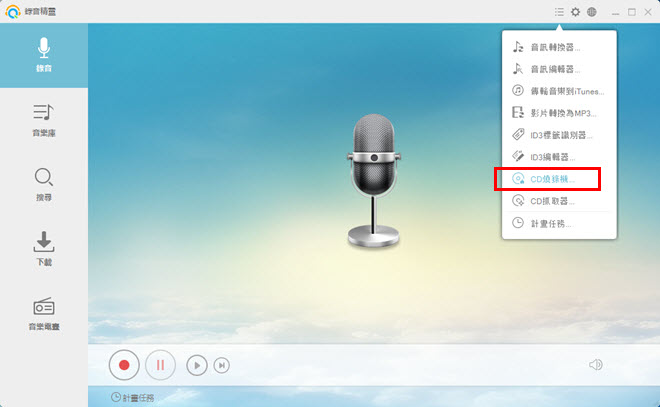
- 進入燒錄介面後,點擊「添加」,把需要燒錄到CD上的歌曲都選擇到列表中;在「燒錄機」選項上 會提示「請插入空白光碟」,把空白的,裡面沒有任何東西的光碟插入光碟機
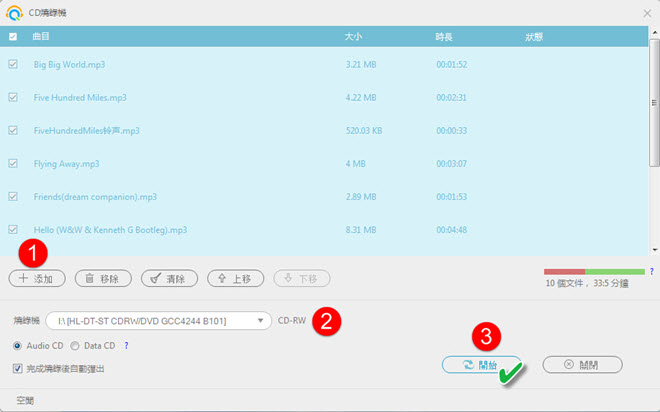
- 最後點擊「開始」就可以正式開始燒錄CD了
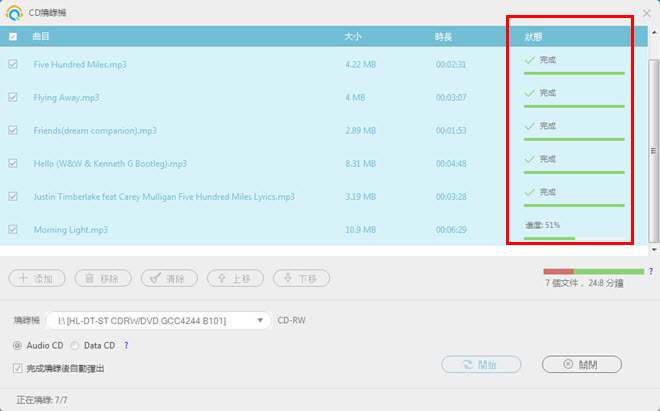
溫馨提示:在插入光碟的時候,一定要保證光碟是空白的,如果不是,請提前進行格式化。
使用這種方法有個先天優勢,如果喜歡的歌曲沒有辦法下載,可以用錄音的功能把歌曲錄下來,再燒錄到光碟,這樣在選擇歌曲的資源上大大減少了時間。
CDBurnerXP
這個燒錄軟體也是比較常用的燒錄軟體,並且不限於只燒錄音訊,影片和ISO檔都可以燒錄。
安裝好軟體後,打開軟體的第一介面就會讓你選擇光碟的燒錄內容,資料光碟、影片DVD、音訊光碟、燒錄ISO映射等等,選擇「音訊光碟」後點「確定」就會進入到燒錄的介面,把需要燒錄的音樂都添加到燒錄清單,點擊「燒錄」進入到「燒錄選項」後,按一下下方的「開始燒錄」就可以開始進程了。
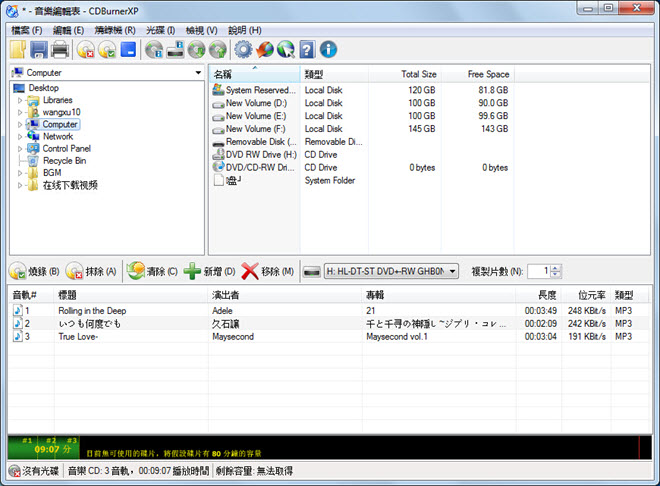
使用這種方法的前提也是需要一張空白的光碟,否則燒錄進程也不能開始。該軟體的優勢在於燒錄的內容比較廣泛,但是和錄音精靈相比,在下載資源的時候比較受限制。
Windows Media Player
很多不喜歡下載軟體的人,可以使用Windows系統自帶的工具來燒錄車用CD,方法也比較簡單。
打開Windows Media Player後,把空白的光碟放入光碟機(注意:一定要是空白的光碟,如果不是,請把光碟格式化!);點擊右上方的「燒錄」;把需要燒錄的音樂直接拖到右邊的燒錄列表裡;點擊「開始錄製」,就可以了。
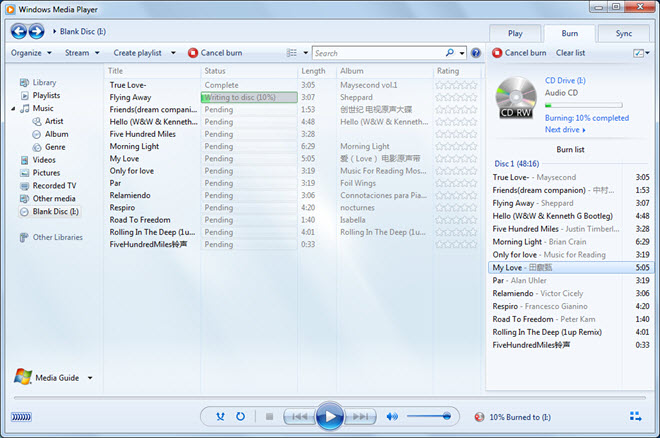
這種方法相對於使用專門的燒錄軟體而言,速度比較慢,而且在燒錄的品質效果上也不是很好。
以上就是燒錄CD的方法介紹,Apowersoft錄音精靈的優勢在於資源選擇沒有多大的限制,CDBurnerXP的優勢在於不僅可以燒錄音訊還可以燒錄影片,Windows Media Player是系統內建的應用,如果不想下載任何軟體而且對音質沒有多大的要求,這也是一個很好的選擇。

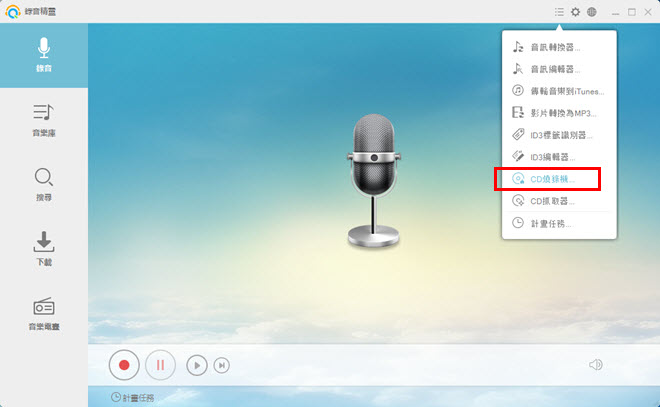
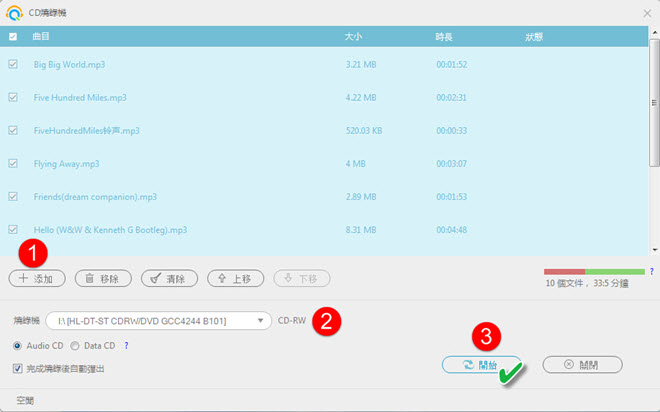
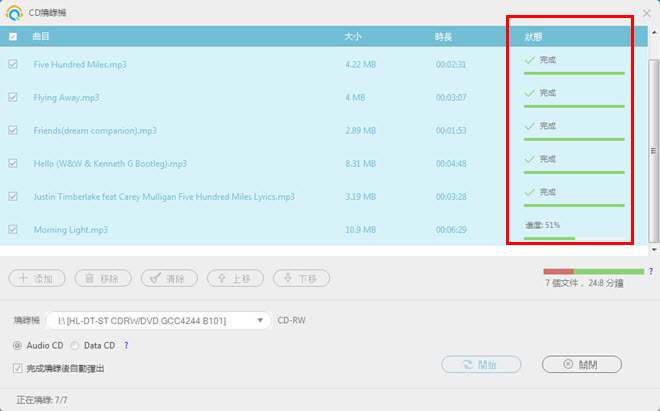

我要評論